Bluetooth este una dintre cele mai răspândite tehnologii wireless din lume. Cele mai multe dispozitive din zilele noastre îl au și majoritatea dintre noi îl folosim. Fie pe smartphone-uri, laptopuri sau chiar computere desktop, Bluetooth este extrem de util atunci când trebuie să conectați dispozitive precum șoareci, căști, difuzoare sau tastaturi. În acest tutorial, vă vom arăta câteva moduri diferite de a activa Bluetooth în Windows 11, astfel încât să vă puteți alege preferatul. Fără alte prelungiri, să începem:
NOTĂ: înainte de orice altceva, poate doriți să știți ce este Bluetooth și cum funcționează.
1. Cum să activați Bluetooth în Windows 11 folosind Setări
Modul standard de activare a Bluetooth în Windows 11 este prin comutarea comutatorului Bluetooth din aplicația Setări. Mai întâi, lansați Setări folosind comanda rapidă de la tastatură Windows + I sau apăsând comanda sa rapidă din meniul Start. Apoi, selectați Bluetooth și dispozitive din bara laterală din stânga și activați comutatorul Bluetooth pentru a-l activa pe computerul cu Windows 11.
Comutatorul Bluetooth din Setările Windows 11
Există și o modalitate alternativă și mai lungă de a activa Bluetooth pe Windows 11 de la aplicația Setări. Urmați aceiași pași inițiali, dar, în pagina Setări Bluetooth și dispozitive, faceți clic sau atingeți „Vedeți mai multe dispozitive.”
Afișați mai multe dispozitive în Bluetooth și dispozitive
Aceasta vă va duce la pagina Dispozitive, unde puteți Voi găsi un alt comutator Bluetooth. Comutați-l pentru a activa sau dezactiva Bluetooth, în funcție de dacă doriți să activați sau să dezactivați Bluetooth pe computerul dvs. cu Windows 11.
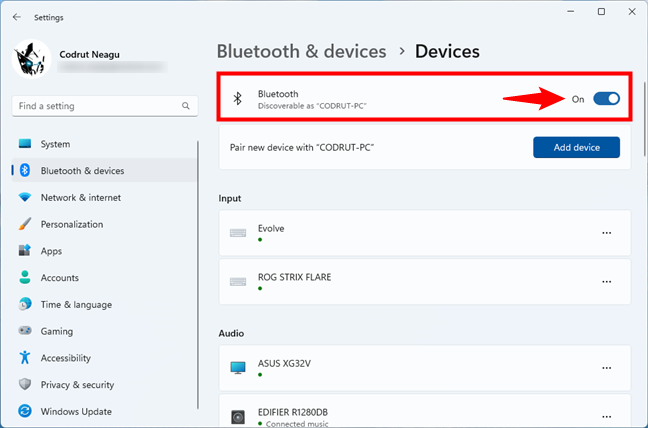
Activarea sau dezactivarea Bluetooth în Bluetooth și dispozitive > Dispozitive
SFAT: dacă doriți să asociați și să conectați dispozitive Bluetooth la computerul dvs. cu Windows 11, iată un tutorial doar pentru asta: conectați un mouse sau o tastatură Bluetooth și alte dispozitive la Windows.
2. Cum pentru a activa Bluetooth în Windows 11 folosind Setări rapide
Cea mai rapidă și mai simplă modalitate pentru a activa Bluetooth în Windows 11 se face prin Setări rapide. Deschideți-le făcând clic sau atingând pictograma de rețea sau sunet din bara de activități sau utilizând comanda rapidă de la tastatură Windows + A. Apoi, faceți clic sau atingeți butonul Bluetooth din stânga pentru a-l activa.
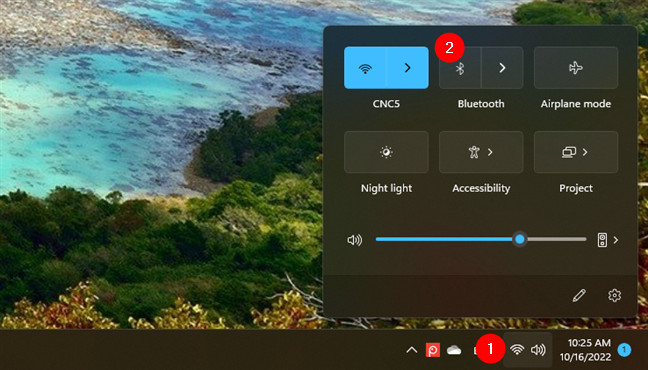
Activați Bluetooth în Windows 11 din setările rapide
După ce ați activat Bluetooth, butonul său își schimbă culoarea, anunțându-vă că este activat. De asemenea, în loc să arate pur și simplu Bluetooth sub buton, Windows 11 va afișa numele dispozitivului Bluetooth conectat. Sau, dacă sunt conectate mai multe dispozitive Bluetooth, vă va spune câte.
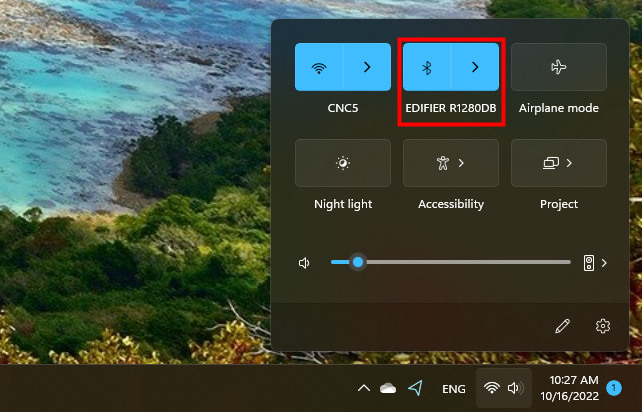
Bluetooth este activat în Windows 11
Setări rapide oferă, de asemenea, o modalitate alternativă de a activa Bluetooth în Windows 11: în loc să apăsați butonul butonul Bluetooth din stânga, faceți clic pe sau atingeți pictograma semnătură din dreapta acesteia.
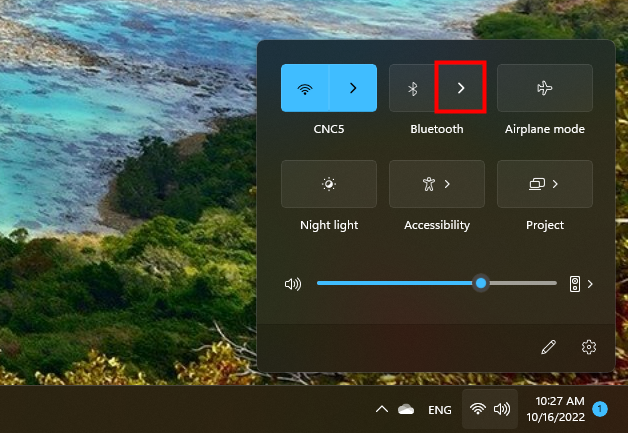
Accesați lista detaliată a dispozitivelor Bluetooth din Setări rapide
Apoi, dacă Bluetooth este activat, veți primi lista dispozitivelor Bluetooth conectate sau disponibile a perechi. Dacă este oprit, veți primi doar un mesaj care spune asta. În orice caz, veți avea și un comutator Bluetooth în colțul din dreapta sus al panoului derulant, pe care îl puteți utiliza pentru a activa sau dezactiva Bluetooth.
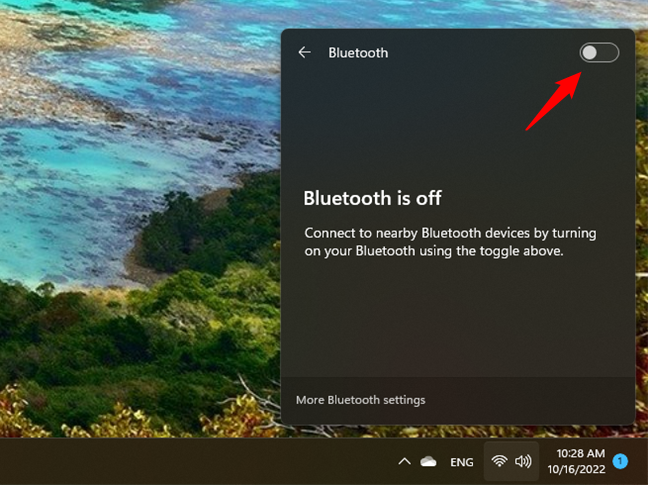
Activați Bluetooth din lista de dispozitive din Setări rapide
SFAT: dacă Bluetooth lipsește din Setările rapide Windows 11, îl puteți adăuga. Iată cum să faceți asta: Cum să utilizați și să personalizați Setările rapide Windows 11.
3. Cum să activați Bluetooth în Windows 11 folosind numai tastatura
În unele situații, este posibil să fie necesar să activați Bluetooth folosind numai tastatura. De exemplu, dacă aveți doar un mouse Bluetooth și cumva Bluetooth a fost dezactivat pe computerul dvs. cu Windows 11. Din fericire, puteți activa Bluetooth folosind doar tastatura:
Apăsați pe Windows + I de pe tastatură pentru a lansa Setări și, odată ce se deschide, începeți să tastați „bluetooth.” Aceasta va încărca o listă cu rezultatele căutării în Aplicația Setări: apăsați tasta săgeată în jos pentru a ajunge la „Setări Bluetooth și alte dispozitive”. Apoi, apăsați Enter.
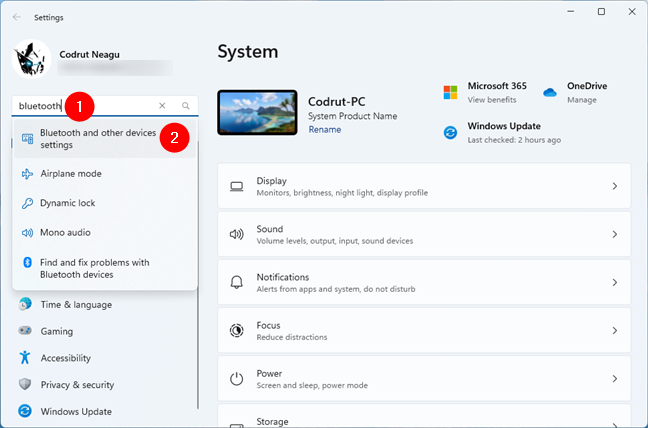
Setări Bluetooth și alte dispozitive
Acest lucru vă va duce la pagina „Bluetooth și alte dispozitive > Dispozitive” din Setări. Acum apăsați tasta Tab în mod repetat până când comutatorul Bluetooth este evidențiat. În cele din urmă, apăsați Spațiu pe tastatură pentru a activa sau dezactiva Bluetooth pe computerul tău cu Windows 11.
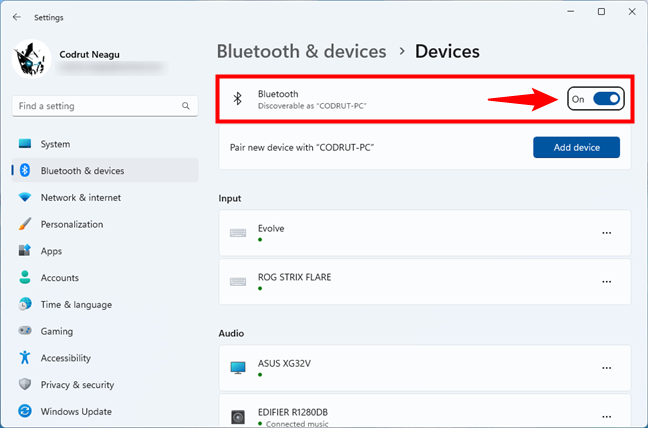
Cum să activați Bluetooth pe Windows 11 fără un mouse
O altă modalitate de a activa Bluetooth folosind doar tastatura este prin Setări rapide. Apăsați butonul Windows + O comandă rapidă de la tastatură pentru a le deschide și apoi apăsați Tab până când este evidențiat primul buton din Setări rapide. Apoi, apăsați tasta săgeată dreapta pentru a ajunge la butonul Bluetooth și apăsați pe Space pentru a-l activa.
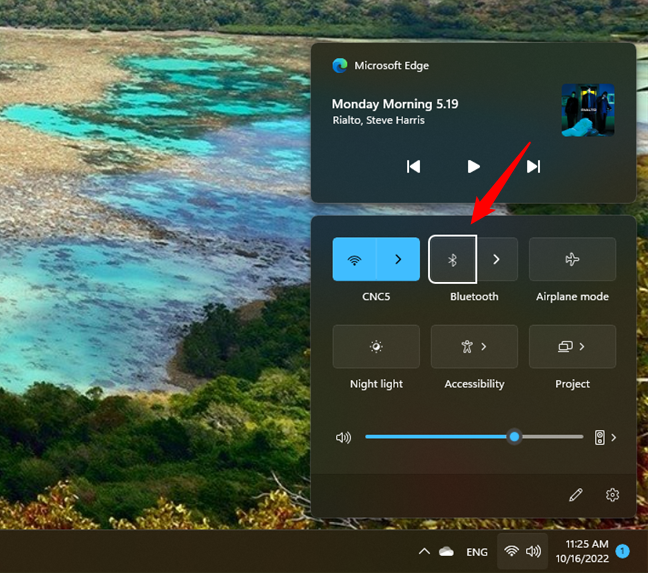
Cum să activați Bluetooth folosind numai tastatura în Windows 11
SFAT: Dacă ați configurat și Cortana pe computerul cu Windows 11, o puteți folosi și pe ea pentru a ajunge la setările Bluetooth. Pentru aceasta, verificați instrucțiunile din ultima secțiune a acestui tutorial.
4. Cum să activați Bluetooth în Windows 11 din Setările modului Avion
Un comutator Bluetooth este disponibil și pe pagina Setări pentru modul Avion. Lansați Setări (Windows + I) și selectați „Rețea și Internet” în bara laterală din stânga. Apoi, în dreapta, faceți clic sau atingeți Modul Avion.
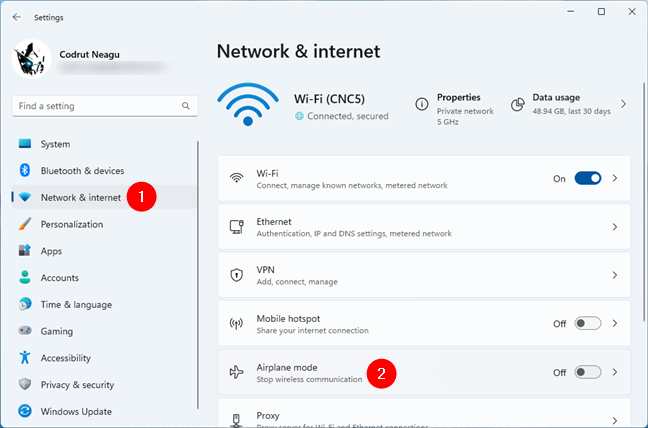
Setările modului Avion în Windows 11
Pagina Modului Avion care loads include acum un comutator Bluetooth. Comutați-l pentru a activa sau dezactiva Bluetooth, în funcție de ceea ce doriți.
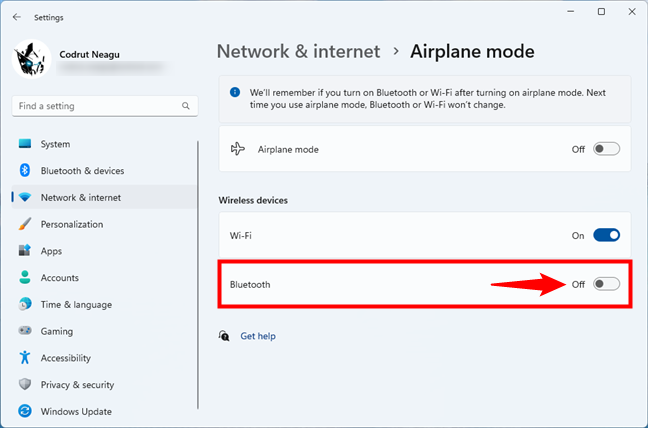
Comutatorul Bluetooth din setările modului Avion
NOTĂ: Comutatorul Bluetooth din Avion modul activează sau dezactivează Bluetooth, indiferent dacă ați activat sau nu modul Avion. Dar rețineți că activarea modului Avion va dezactiva în continuare Bluetooth.
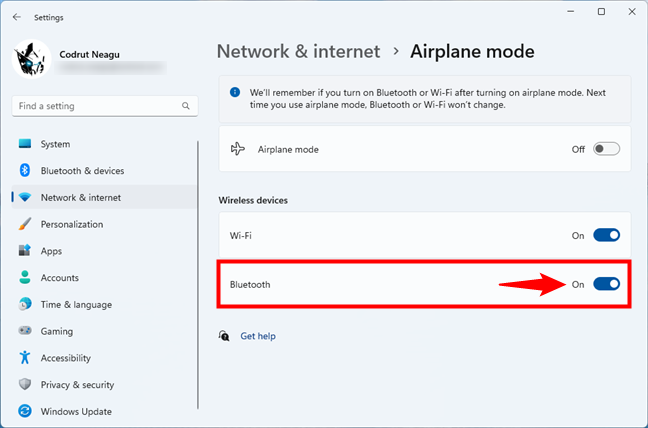
Întors pe Bluetooth în Windows 11 din modul Avion
5. Cum să deschideți setările Bluetooth în Windows 11 utilizând Cortana
Cortana vă poate ajuta, de asemenea, să activați sau să dezactivați Bluetooth. Deși nu o poate face direct, vă poate oferi acces rapid la setările Bluetooth în Windows 11. Deschideți Cortana și rostiți una dintre aceste comenzi: „porniți Bluetooth”, „activați Bluetooth”, „porniți Bluetooth” sau „ activați Bluetooth.” Oricare dintre ele va face Cortana să deschidă setările Bluetooth.
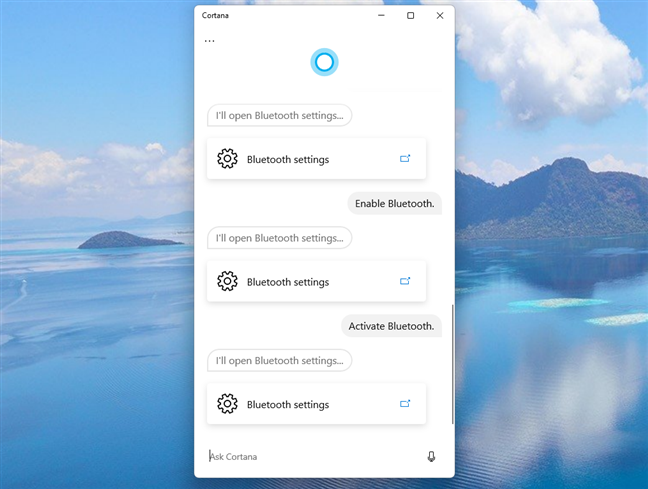
Folosirea Cortana pentru a deschide setările Bluetooth
Apoi, în pagina Setări Bluetooth, puteți comuta comutatorul Bluetooth la Pornit sau la Dezactivat folosind mouse-ul sau tastatura.
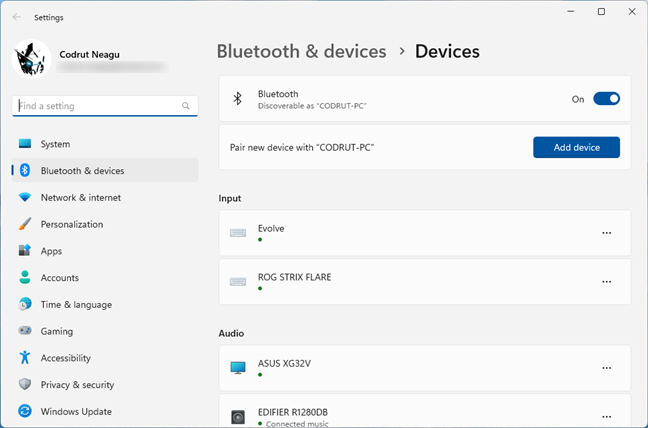
Setările Bluetooth din Windows 11
Ce se întâmplă dacă Bluetooth nu funcționează în Windows 11? A dispărut?
Dacă Bluetooth nu funcționează pe computerul cu Windows 11, există două posibilități: nu aveți Bluetooth sau Bluetooth nu mai funcționează. Deci, ești sigur că ai Bluetooth? Înainte de orice altceva, ar trebui să verificați dacă laptopul sau computerul desktop este echipat cu un cip Bluetooth sau un card Wi-Fi care acceptă și Bluetooth. Dacă nu, instrucțiunile din acest tutorial nu vor funcționa pe computerul cu Windows 11, pur și simplu pentru că lipsește Bluetooth. În acest caz, va trebui să cumpărați un adaptor Bluetooth precum acesta.

Adaptor USB Bluetooth TP-Link pentru computer
Dacă, totuși, computerul tău cu Windows 11 are Bluetooth, dar a dispărut, atunci ceva este gresit. În acest caz, cel mai bun lucru pe care îl puteți face este să depanați Bluetooth folosind instrumentul încorporat din Windows 11, numit în mod adecvat „Bluetooth: Găsiți și remediați problemele cu dispozitivele Bluetooth.” Pentru a-l găsi, faceți clic sau atingeți butonul de căutare din bara de activități, introduceți termenii de căutare „depanare Bluetooth” și selectați rezultatul „Găsiți și remediați probleme cu dispozitivele Bluetooth”.
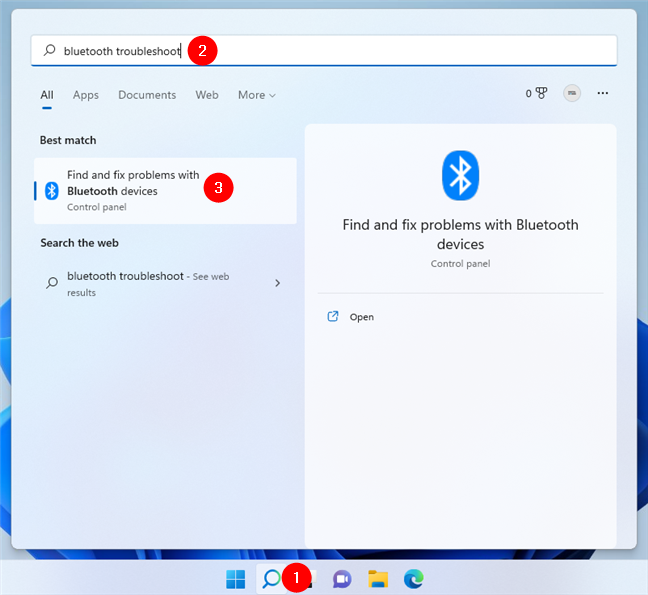
Bluetooth: găsiți și remediați problemele cu dispozitivele Bluetooth
Acest lucru va lansa un instrument de depanare Bluetooth pentru a verifica dacă Bluetooth este activat , serviciul său rulează etc. Apăsați Următorul de câteva ori, iar Bluetooth ar trebui să funcționeze din nou când ați terminat.
Instrumentul de depanare Bluetooth în Windows 11
Păstrați Bluetooth activat sau dezactivat?
După cum ați văzut, activarea o r dezactivarea Bluetooth în Windows 11 este ușoară. În plus, există mai multe moduri de a face acest lucru, astfel încât să o puteți alege pe cea preferată. De ce ai avut nevoie de aceste informații? A fost pentru că ați vrut să aflați o modalitate mai rapidă de a activa Bluetooth decât cea pe care o utilizați deja? A fost pentru că ai păstrat Bluetooth-ul tot timpul și ai vrut să știi cum să-l dezactivezi? Anunțați-ne în secțiunea de comentarii.

